今回はRazer(レーザー)のゲーミングキーボード「Razer BlackWidow Lite(日本語配列)」をレビューしていきます。
Razer BlackWidow Liteの特徴

- クリック感がありクリック音が静かな「RAZER オレンジスイッチ」を採用
- テンキーレス+専用キーがないので省スペース
- ライティングが白1色だが、それがむしろ黒い盤面を際立たせてくれる
Razer BlackWidow Liteの性能(スペック)
| キースイッチ | 方式 | メカニカル式 |
|---|---|---|
| スイッチ | Razerメカニカルスイッチ | |
| 軸 | Razer オレンジスイッチ | |
| アクチュエーションポイント | 1.9mm | |
| キーストローク | 4.0mm | |
| 押下圧 | 45g | |
| 耐久性 | 8000万クリック | |
| サイズ | フォームファクター | テンキーレス |
| 幅 | 361mm | |
| 奥行 | 133mm | |
| 高さ | 36mm | |
| 重量 | 682g | |
| ケーブル | ケーブル名 | 取り外し可能な編組ファイバー被膜ケーブル(マイクロUSB) |
| タイプ | 布巻き | |
| 長さ | 1.8m | |
| レポートレート(Hz) | 1000 | |
| 配列 | 日本語配列、英語配列 | |
| ソフトウェア | Razer Synapse | |
Razer BlackWidow Liteのパッケージ内容
梱包状態
 |
 |
パッケージ内容

Razer BlackWidow Lite本体、マイクロUSB(ストラップ付き、取り外し可能な編組ファイバー被膜ケーブル)、キーキャッププラー、O-リング、ラベル、製品情報ガイド。
Razer BlackWidow Liteの形状、外観
 |
 |
 |
 |
 |
 |
 |
全体的に光沢のないタイプで比較的落ち着いた見た目をしています。方向キーの上にロゴマークがあります。
 |
 |
配列は日本語配列です。かな印字が無くスッキリした印象です。
テンキーレスなので非常に省スペースになっています。
 |
 |
普段使いの「Logicool G PRO X キーボード」にある一番上段のゲームモードキー、ライティングキーのような専用キーが「BlackWidow Lite」にはないので縦横ともに幅が短く非常に省スペースになっています。
 |
 |
キーキャップはキースイッチがむき出しタイプになっています。今までレビュしてきたゲーミングキーボードはキースイッチが土台の中に収納されているタイプだったのでキースイッチがむき出しになっているタイプは初めて見ました。
このタイプはキャップと土台の隙間に埃が入るということがないので汚れ辛い印象を受けました。キャップは取り外せるので比較的掃除もしやすいようになっています。

キャップの触り心地はツルツルとした感じで、指紋も付きづらく目立ちません。形状はスペースキー以外全てのキャップ垂直方向に凹みがあります。
 |
 |
「BlackWidow Lite」のスペースキーは少し特徴的で、幅が短めになっています。「Logicool G PRO X キーボード」と比べると幅は「Logicool G PRO X キーボード」が4キー分くらいに対し「BlackWidow Lite」は2.5キー分くらいの幅です。個人的にはスペースキーは左側を押すことが多いのでこれくらいで十分に感じられます。
 |
 |
 |
 |
ファンクションキーにはそれぞれに対応した役割のマークが印字されています。F1~F3が音量コントロールキー、F5~F7がメディアキー、F11~F12がバックライトコントロールキー、pauseがスリープモードキーです。
 |
 |
 |
 |
滑り止めラバーは4隅に張られています。しっかり滑り止めが聞いており簡単にズレてしまうことはありません。
スタンドが備わっており、スタンドにも滑り止めラバーが張られているのでスタンドを立てた状態でも滑り止めが弱くなることもないです。

ケーブルはファイバータイプで固めのケーブルです。キーボード側の挿入口は右側にあり、マイクロUSBになっています。脱着が可能で持ち運びの際も便利です。
ソフトウェア機能(設定)
カスタマイズ
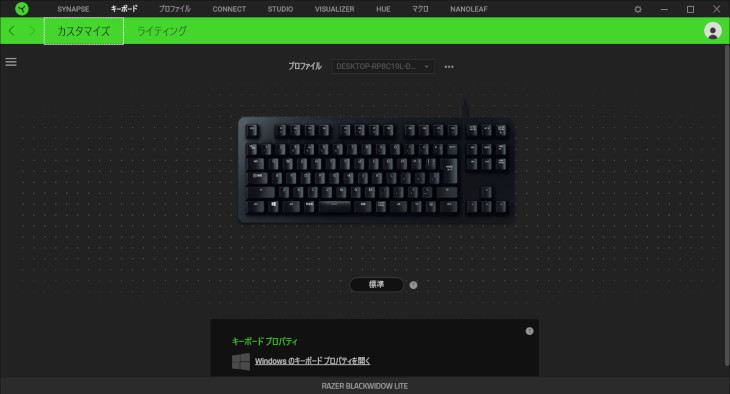
キーの機能割り当てを行うことができます。
スタートボタンとFnキー以外は割り当てを行うことができます。
ライティング
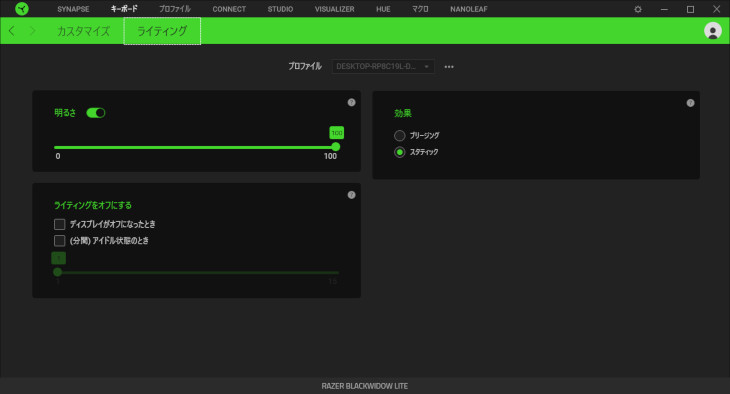
ライティングの明るさ、効果などを設定することができます。
- スタティック
- ブリージング
ライティング効果は2種類しかありません。色も白1色なので、超シンプル。
しかし白色が案外黒色のキーボードの表面を際立ててくれます。キースイッチがむき出しタイプなので光が広がって見えてキーボードの表面が透けて見えるのがまたいいです。
明るさはソフトウェアでも変更可能ですが、キーボードのFn+F11,F12でも可能です。
キースイッチ(軸)
キーボードの構造にはメンブレン方式/メカニカル方式/静電容量無接点方式の3種類の方式があります。
キーボードの構造の特徴は下の記事で確認できます。
Razer BlackWidow Liteはメカニカル式のキーボードです。
Razer BlackWidow Liteのキースイッチ(軸)

キースイッチはRAZER オレンジスイッチが採用されており、クリック感がありクリック音が静かなことが特徴です。
Razerのキースイッチの特徴は以下のようです。
| RAZER グリーンスイッチ | RAZER オレンジスイッチ | RAZER イエロースイッチ | |
|---|---|---|---|
| アクチュエーション ポイント | 1.9mm | 1.9mm | 1.2mm |
| キーストローク | 4.0mm | 4.0mm | 3.5mm |
| 平均押下圧 | 50g | 45g | 45g |
| 特徴 | しっかりとしたクリック感とクリック音がなる。 | 僅かなクリック感と静かなクリック音。 | 速い反応速度と静かなクリック感。クリック感はない。 |
アクチュエーションポイント
アクチュエーションポイントとは打鍵時にスイッチがOFFからONに切り替わるポイントのことです。
アクチュエーションポイントの距離が短いほど押してからスイッチが切り替わるのが速いので反応速度が速くなります。しかしその分キーに触れるだけで反応してしまいタイプミスや操作ミスにつながりやすいです。
アクチュエーションポイントの距離が長いほど押してからスイッチが切り替わるのが遅いので反応速度が遅くなります。しかしその分キーにタイプミスや操作ミスを減らすことができます。
BlackWidow Liteのアクチュエーションポイントは1.9mmと標準的です。
そのためタイプミスや操作ミスがほとんどなく、反応速度もそこまで遅くないといった丁度いい感じになっています。
ゲームと作業の両用という人にうってつけです。
打鍵感、打鍵音
実際に作業してみた感じ、押下圧がそこまで高くないのでサクサク進む感じでした。
BlackWidow Liteは「RAZER オレンジスイッチ」ですが、クリック感(タクタイル感)とクリック音は控えめです。
作業中はクリック感強めのほうが個人的に気持ちよく打鍵できるので好きなのですが、ほとんど感じないレベルでクリック感がないのでその点は少し物足りない感がありました。
BlackWidow Liteはスペースキーが小さいですが、押しづらいということは一切ありませんでした。普段スペースキーの右側を押すという人は違和感を感じるかもしれません。
また、ライティングをオフにした状態で暗い場所で作業するとキーキャップの印字がかなり見づらいのである程度明るくしておく必要がありそうです。
O-リングの取り付け
 |
 |
 |
 |
BlackWidow LiteにはO-リングが付属しており、これを付けると打鍵音をさらに抑えることができます。
O-リングの取り付け方
- 付属のキーキャッププラーを使ってキーキャップを外します。
- キーキャップを外したらキーキャップの裏側にO-リングを取り付けます。
- キーキャップをもとの位置にはめる。
1~3をすべてのキーに繰り返せば作業完了です。
 |
 |
注意点としてはキーキャップをいっぺんに外してO-リングを取り付けたほうが速いですが、もとの位置がわからなくなってしまうことがあるので覚えていない人は注意です。
また、スペースキーなど一部のボタンは針金で固定されていることがあるので無理に引っ張ってしまうと針金が破損してしまうことがあるので注意が必要です。
実際に着けてみた感じ、キーストロークはほとんど変化を感じませんでした。しかし打鍵音はかなり小さくなりました。もともとうるさいタイプではないのでそこまで気になっていませんでしたが、とにかく静かなほうが良いという方はおすすめです。
ゲームをやってみた使用感
実際にゲームをプレイしてみて使用感はどんな感じか試してみました。
キーボードの置き方として、水平、ハの字、逆ハの字があると思うのでそれぞれ試してみました。
ニュートラル

ニュートラルは一番横幅を使ってしまう置き方ですが、テンキーレスなので全く問題なく配置できます。
マウスが当たってしまうことも一切なくとても快適にゲームを行うことができます。
奥行も短いのでかなりゆとりのある配置ができました。
ハの字

ハの字の場合、角度にもよりますが結構角度を付ける人はモニターと接触してしまうことがあると思います。
しかし縦にも横にも幅を取らないので、大抵どの角度でもモニターに接触することなく設置できると思います。
逆ハの字

ハの字同様、大抵の角度でも問題なく配置できます。
共通
良かった点
打鍵音が非常に静かでマイクが拾ってしまうことが少ないという点です。
アクチュエーションポイントが短すぎず長すぎずちょうどいい長さなので反応が遅れたり誤操作してしまうことがなく扱いやすかったです。
スペースキーの長さがちょうどいい。いつもはスペースキーの左側を押していましたが、ちょうど真ん中を押すことができました。
悪かった点
特にないです。
同時入力テスト

ゲームをする際、2~3つのキーを同時に入力することも多々あると思います。
そこで同時入力をいくつまで受け付けるのかテストしました。
同時入力テストのテストに「キーボード同時入力テスト」を使わせていただきました。
ちなみにLogicool激安キーボードでは入力キーによっては2つまでしか反応しないこともありました。
Razer BlackWidow Liteの同時入力数
10キー以上同時に押してもすべて反応してくれました。
どの組み合わせで押すにしても10個以上は同時入力が可能です。
Razer BlackWidow Liteの応答速度(反応速度)

キーボードの応答速度(反応速度)を測っていきます。※純粋なキースイッチの応答速度を計っているわけではないので参考程度にお考え下さい。
100回やった結果はこのようになりました。
- 最速:0.181秒
- 最遅:0.229秒
- 平均:0.20631秒
結果は平均タイムが0.20631秒となりました。
全ゲーミングキーボードの平均タイムが0.20881秒なのでやや速いという感じでした。
アクチュエーションポイント、押下圧が極端に短かったり軽かったりしないのでタイムも平均的ですね。
体感的に動作が遅れることもまったくないので、ゲームにも十分適していると思います。
⇓測定の仕方、その他ゲーミングキーボードの応答速度(反応速度)は以下の記事で確認できます。⇓

Razer BlackWidow Liteの使い方

ゲーム+文章作成などの作業の両方に使いたいという人にはぴったりなキーボードです。
ほかのデバイスに合わせてライティングを懲りたいという場合には、ライティングパターンが少ないため不向きかもしれません。
まとめ
メリット
- ゲーム、作業の両方に使える
- 反応速度も遅くなく、ミスタイプや誤操作が出ない丁度いいアクチュエーションポイントと押下圧
- 省スペースで配置に困らない
- 白1色のライティングでも案外それが黒色の表面の盤面を際立たせる
デメリット
- 打鍵の心地よさはあまりない
- ライティングパターンが少ないためライティングを拘るには不向き
【Black】
【Mercury White】
⇓その他のゲーミングキーボードのレビュー記事は以下で確認できます⇓

⇓おすすめのゲーミングキーボードと選び方を以下で解説しています⇓













